来源:www.xinmaotao.net 时间:2023-03-16 08:15
win10系统是一个全新的系统,也添加了很多其他系统没有的功能,现在使用win10系统的用户也越来越多了,而问题也多了起来,最近有位win10系统用户在使用电脑的过程当中,却发现界面字体显示模糊,不是很清晰,用户不知道怎么解决,为此非常苦恼,那么win10系统字体显示模糊如何解决呢?今天新毛桃u盘装系统为大家分享win10系统字体显示模糊的解决教程。
字体显示模糊解决方法:
1、首先,在Win10的桌面点击鼠标右键,选择“显示设置”。如图所示:
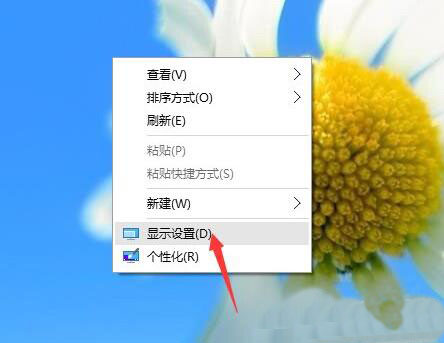
2、在“显示设置”的界面下方,点击“高级显示设置”。如图所示:
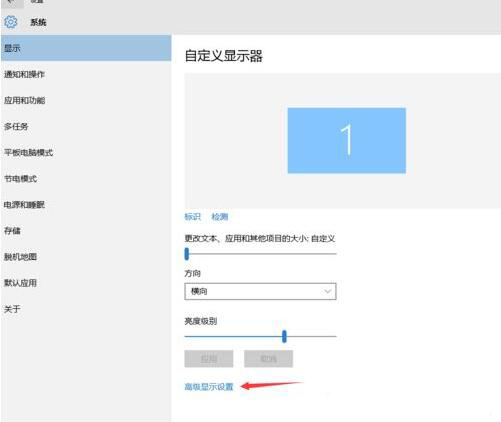
3、在“高级显示设置”的界面中,点击下方的“文本和其他项目大小的调整的高级选项”。如图所示:

4、然后,点击“更改项目的大小”下面的“设置自定义缩放级别”。如图所示:
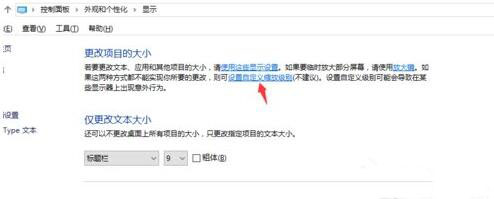
5、这里,选择100%,就代表着正常的缩放级别。所以,改成100%就好了,但要记得点击“确定”,在点击“应用”。如图所示:
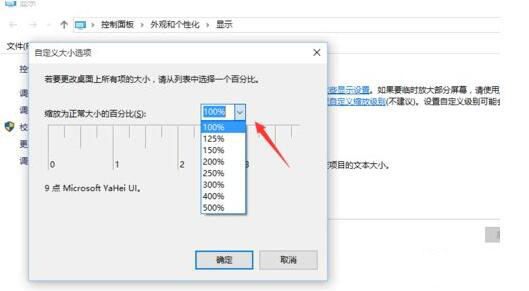
6、然后,计算机会提示你“你必须注销计算机才能应用这些修改”,点击“立即注销”,之后从新进入Windows10,此时程序上的模糊字体就变得清晰了。如图所示:
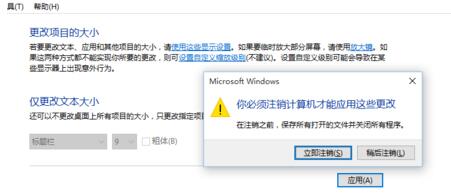
关于win10系统字体显示模糊的解决教程就为用户们详细分享到这里了,如果用户们使用电脑的时候碰到了相同的问题,可以参考以上方法步骤进行操作哦,希望本篇教程对大家有所帮助,更多精彩教程请关注新毛桃官方网站。
责任编辑:新毛桃:http://www.xinmaotao.net